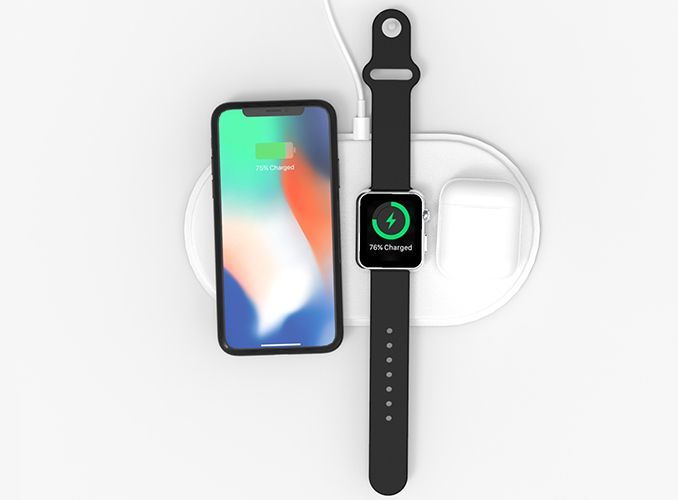Различные способы исправить проблему с iPhone - iPhone застрял на логотипе Apple
Если вы столкнулись с проблемой, что ваш iPhone застревает на логотипе Apple при запуске и не может загружаться после главного экрана. Тогда вы можете подумать, что ваш iPhone сломался навсегда. Но это могло быть не так. Вот несколько приемов, которые помогут решить эту проблему на вашем iPhone и снова заработать правильно.
Причины: почему iPhone застрял на логотипе Apple

Вот несколько причин, по которым ваш iPhone застревает на экране с логотипом Apple, когда возникает проблема с операционной системой или мобильным оборудованием. Обычному пользователю сложно определить причину проблемы. Но есть несколько распространенных причин:
- Проблема при обновлении до новой модели iOS.
- Проблемы с взломом мобильного.
- Запуск бета-версии iOS с истекшим сроком действия.
- При переносе данных со старого устройства на новое.
- Аппаратный сбой во внутренней части телефона.
Шаги по исправлению зависания iPhone на логотипе Apple

Если ваш iPhone застрял на экране с логотипом Apple в течение длительного времени и индикатор выполнения не может измениться, вы должны попытаться решить несколько основных шагов.
Важный: Если эти методы не работают, вам следует обратиться в службу поддержки Apple или посетить Apple Store для личной поддержки.
Метод 1: перезагрузите iPhone
Многие проблемы, включая застревание iPhone на логотипе Apple, можно решить простым перезапуском. Однако простой перезапуск - простой способ решить проблему в этом случае. Но это простое решение, поэтому стоит попробовать. Это просто стоит несколько секунд вашего времени.
Процедура перезапуска iPhone XS (Max), XR, iPhone X и 8 (Plus):
тайм-аут сервера apex legends
- Мгновенно нажмите и отпустите кнопку увеличения громкости.
- Затем нажмите и отпустите кнопку уменьшения громкости.
- Наконец, нажмите боковую кнопку и удерживайте, пока не погаснет дисплей.
- Попробуйте удерживать боковую кнопку и отпустить ее после того, как устройство вернется на экран загрузки Apple.
Процедура перезагрузки iPhone 7/7 Plus:
- Нажмите и удерживайте кнопку «Режим сна / Пробуждение» вместе с кнопкой уменьшения громкости одновременно в течение 10 секунд, пока не появится логотип Apple.
Перезагрузите iPhone 6 / 6s / SE / 5:
- Нажмите и удерживайте кнопку «Домой».
- Удерживая кнопку «Домой», нажмите и удерживайте кнопку «Режим сна / Пробуждение».
- Попробуйте удерживать обе кнопки несколько секунд, пока не появится логотип Apple.
Метод 2: решение iPhone, застрявшего на логотипе Apple, без восстановления
Альтернативный метод решения этой проблемы: iMyFone Fixppo . Это инструмент для восстановления iOS, который может сделать резервную копию вашего iPhone в нормальном состоянии от множества проблем. Такие как режим восстановления, логотип Apple, черно-белый экран и многое другое.
Есть так много причин, по которым Fixppo называют лучшим инструментом восстановления iOS.
не удалось активировать сотовую сеть передачи данных iphone 5
- Решите проблему с логотипом Apple без потери данных, а также работайте над разрешением режима восстановления, режима DFU и многих других проблем с более чем 50 программным обеспечением.
- Предоставьте 2 режима восстановления, которые могут на 100% решить вашу проблему с системой iOS.
- Легко работать. Вам не нужна техническая информация.
- Поддержка для решения проблем с iPhone XS / XR / XS Max / X / 8 (Plus) / 7/6 / 6s / SE / 5/4.
Исправить проблему с помощью iMyFone Fixppo:
Шаг 1:
Изначально вам необходимо установить Fixppo на ПК и запустить его. Затем выберите Стандартный режим, чтобы начать.
Шаг 2:
Затем вы подключите устройство. Поскольку ваш iPhone обозначен логотипом Apple, вполне вероятно, что ваше устройство исправно. Если это так, просто следуйте инструкциям в интерфейсе, чтобы войти в режим восстановления / режим DFU.
Шаг 3:
Следующий шаг - загрузка прошивки онлайн. Просто решите, какую модель прошивки установить или загрузить на свой iPhone.
Шаг 4:
После успешной установки прошивки нажмите кнопку «Пуск», и Fixppo проанализирует информацию о прошивке и воспользуется ею для устранения проблемы с логотипом Apple.
Метод 3: переведите iPhone в режим восстановления
Режим восстановления - это особый режим устранения неполадок, который помогает вам в этой ситуации. Когда проблема возникает, это означает, что ОС не запускается. Режим восстановления загружает мобильный телефон, но останавливает работу операционной системы, чтобы вы могли решить эту проблему. После использования Recovery Mode вы можете просто установить свежую модель iOS или восстановить свои данные. Это довольно простой метод, который в некоторых случаях решает проблему.
Восстановите iPhone через iTunes:
Шаг 1:
Сначала подключите iPhone к ПК, затем откройте программное обеспечение iTunes. Для iPhone 6/5 просто одновременно нажмите и удерживайте кнопку «Режим сна / Пробуждение» или кнопку «Домой». Но для пользователей iPhone 7 измените кнопку «Домой» на кнопку уменьшения громкости. На iPhone 8 / X / XS / XR одновременно нажмите и удерживайте кнопки увеличения и уменьшения громкости.
Шаг 2:
Затем отпустите кнопку «Режим сна / Пробуждение», когда экран станет черным. Попробуйте удерживать кнопку «Домой», пока не увидите всплывающее сообщение о том, что ваш iPhone обнаружен в режиме восстановления и его необходимо восстановить.
Шаг 3:
Затем нажмите «Восстановить», и iTunes немедленно начнет загрузку или установку программного обеспечения для восстановления вашего iPhone с нуля.
Метод 4: используйте режим DFU для решения проблемы
Режим DFU останавливает ваш iPhone в процессе запуска и позволяет загрузить резервную копию, восстановить iPhone или начать все заново. Он идентичен режиму восстановления, но может сосредоточиться на устранении проблем низкого уровня, из-за которых iPhone застревает на логотипе Apple. После использования режима DFU требуется некоторая практика, так как он требует фиксированного набора действий, но он достаточно эффективен.
Как:
Шаг 1:
Сначала подключите телефон к ПК и запустите программу iTunes. Затем для iPhone 5/6/7 одновременно нажмите и удерживайте кнопку «Режим сна / Пробуждение» или кнопку «Домой» в течение нескольких секунд. На iPhone 8 / X / XS одновременно нажмите и удерживайте кнопки увеличения и уменьшения громкости.
Адаптер минипорта виртуального Wi-Fi microsoft # 2
Шаг 2:
Затем отпустите кнопку «Режим сна / Пробуждение», когда экран станет черным. Затем попробуйте удерживать кнопку «Домой» до тех пор, пока не появится всплывающее сообщение от iTunes, подтверждающее, что ваше устройство обнаружено в режиме восстановления.
Шаг 3:
Затем отпустите кнопку «Режим сна / Пробуждение», когда экран станет черным. Попробуйте удерживать кнопку «Домой», пока не увидите всплывающее сообщение, информирующее о том, что ваш телефон обнаружен в режиме восстановления и требует резервного копирования. После просмотра полностью черного экрана вы находитесь в режиме DFU.
Шаг 4:
Вы также можете выполнить описанные выше действия в режиме восстановления, чтобы восстановить устройство через iTunes.
Заключение:
Вот 4 лучших метода, чтобы исправить зависание iPhone из-за проблемы с логотипом Apple. Однако мы предложили вам попробовать программу iMyFone Fixppo, поскольку она не может привести к потере данных и может решить вашу проблему за несколько кликов. Если вы знаете какой-либо другой метод, сообщите нам об этом ниже. Оставайтесь с нами!
До тех пор! Оставайся счастливым
Читайте также: